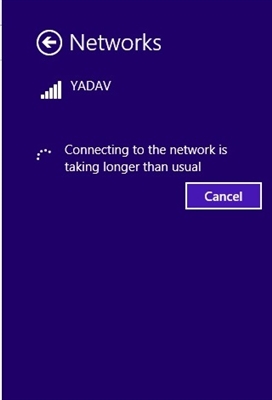Você pode configurar o roteador Tenda AC10U em alguns minutos. Em primeiro lugar, graças à interface web simples, que é muito fácil de entender e encontrar as configurações necessárias. E quando abrimos o painel de controle pela primeira vez, o roteador se oferece para definir os parâmetros mais importantes por meio do assistente de configuração rápida. Se você nunca configurou um roteador, esta função certamente será útil. Uma interface web clara, um bom manual de instruções, tudo é muito bom. Mas você deve admitir que é muito mais fácil configurar algo de acordo com as instruções, que estão escritas no exemplo de um dispositivo específico.
Se você quiser saber mais sobre as características e a aparência do roteador Tenda AC10U, consulte minha análise: https://help-wifi.com/tenda/obzor-gigabitnogo-marshrutizatora-tenda-ac10u-ac1200/.
Depois de desempacotar, você precisa conectar o roteador corretamente. Conectamos a Internet à porta WAN (cabo do provedor). Em seguida, conectamos o adaptador de energia e ligamos o roteador. A próxima etapa é conectar o dispositivo a partir do qual faremos a configuração ao roteador. Pode ser um PC ou laptop ou um dispositivo móvel (telefone, tablet). Se você tiver um PC / laptop, conecte-o ao Tenda AC10U usando um cabo de rede. Deve ser parecido com isto:
Se você conectar o dispositivo a um roteador via Wi-Fi, todas as informações necessárias estarão no adesivo na parte inferior do dispositivo. Refiro-me ao nome de fábrica da rede Wi-Fi (SSID) e à senha.

Observe que o dispositivo só deve ser conectado a um roteador. Se houver outras conexões ativas com a Internet, desconecte-as. Por exemplo, internet móvel em seu telefone. Se você configurar repentinamente um roteador em seu telefone. Caso contrário, pode ser difícil inserir as configurações do roteador.
Configurando uma conexão à Internet e uma rede Wi-Fi
Você pode inserir as configurações por meio de um navegador. Em 192.168.0.1 ou http://tendawifi.com. Leia mais no artigo: como inserir as configurações do roteador Tenda. O assistente de configuração rápida será aberto imediatamente.

Mais duas opções são possíveis:
- O erro "página não está disponível", "o site não pode ser exibido", etc. Neste caso, veja as soluções no artigo não vai nas configurações do roteador.
- Um prompt para a senha do roteador aparecerá. Isso significa que o roteador já está configurado ou eles tentaram configurá-lo. Se você tiver uma senha, insira-a e o painel de controle será aberto. Se você não souber a senha ou quiser iniciar a configuração novamente, faça uma redefinição de fábrica. Para fazer isso, pressione e segure o botão WPS / RST até que todos os indicadores no Tenda AC10U apaguem (cerca de 10 segundos). Aguarde a inicialização do roteador e tente inserir as configurações novamente.
Continuamos com a configuração. Depois de clicar no botão "Iniciar", o roteador se oferecerá para definir as configurações mais importantes - para se conectar à Internet. Você precisa saber exatamente que tipo de conexão seu ISP está usando. E já, dependendo do tipo de conexão, os parâmetros necessários (login, senha). Se o ISP se liga pelo endereço MAC. Em caso afirmativo, você precisa registrar o endereço MAC de Tenda AC10U (está indicado no adesivo) do provedor ou clonar o endereço MAC para o roteador do computador ao qual a Internet está vinculada.

Em seguida, selecione a potência do transmissor Wi-Fi. Aparecendo e inserindo o nome da rede Wi-Fi. Criamos uma senha que protegerá esta rede. E também criamos uma senha para proteger as configurações do roteador (senha de administrador).

O roteador solicitará que nos conectemos à nova rede Wi-Fi. Se você estiver conectado por cabo, nada precisa ser feito.

Para abrir a interface da web, você precisa fornecer a senha de administrador que acabamos de definir.

No painel de controle, vemos que a conexão com a Internet foi estabelecida. Isso completa a configuração básica. Você pode personalizar outros recursos, se necessário.

Se você não estiver conectado à Internet, verifique todos os parâmetros com seu provedor de Internet e defina-os na seção "Configurações da Internet".

Também na seção "Configurações de Wi-Fi", você pode alterar os parâmetros necessários da rede sem fio. Nome, senha, potência de transmissão, habilitar WPS, desabilitar Wi-Fi na programação, etc. Lá você também pode configurar Tenda AC10U como um repetidor.
Atualização de firmware Tenda AC10U
Você pode atualizar o firmware do roteador na seção "Configurações do sistema" - "Atualização de firmware".

Assim que você abrir esta seção, o roteador verificará imediatamente se há uma nova versão de firmware. Nesse caso, ele se oferecerá para instalá-lo. Você pode atualizar manualmente (atualização local). Baixe o firmware do site da Tenda e instale-o. Por exemplo, quando o roteador não está conectado à Internet.

No meu caso, nenhuma nova versão do software foi encontrada. Tudo bem.
Você pode conectar uma unidade USB ou disco rígido externo ao Tenda AC10U e configurar o compartilhamento de arquivos para todos os dispositivos (na seção "Aplicativo USB"). Tentarei explicar como fazer isso em um dos artigos a seguir. Nada complicado, mas uma instrução separada não será supérflua.
Neste artigo, mostrei como definir os parâmetros mais necessários. Claro, é impossível falar sobre a configuração de todas as funções deste roteador em um artigo. E isso é demais, você consegue uma bagunça completa. Você sempre pode fazer uma pergunta nos comentários. E eu, por sua vez, tentarei lhe dar uma solução para o problema.